
Win10 システムは非常に優れたハイインテリジェンス システムです。今日は、編集者が Realtek High-Definition オーディオ マネージャーをオフにする方法に関する解決策をお届けします。困っているお友達はぜひ見に来てください。
方法 1: Realtek High Definition オーディオ マネージャー プログラムを直接終了します
1. ショートカット キー「Ctrl」を使用します。システム インターフェイスで Alt Del を押して Windows タスク マネージャーを表示し、
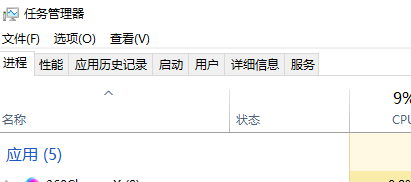
2 次に、realtek High Definition Audio Manager を見つけて右クリックし、選択します「プロセスの終了」で閉じます。
ps: この方法で閉じた Realtek High-Definition Audio Manager は、コンピューターを再起動すると無効になります。
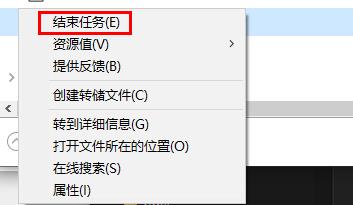
方法 2: Realtek High Definition Audio Manager プログラムの起動を無効にする
1. まず、システム インターフェイスでショートカット キー win r を使用して、ファイル名を指定して実行ファイルを開きます。ウィンドウに「msconfig」と入力し、Enter キーを押して確認します。
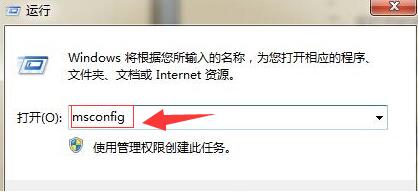
2. 次に、図に示すように、開いたシステム構成インターフェイスで [開始] を選択し、
次に、起動インターフェイスで realtek High Definition Audio Manager を見つけます。 ,
それを見つけたら、前のチェックを削除して問題を解決します。
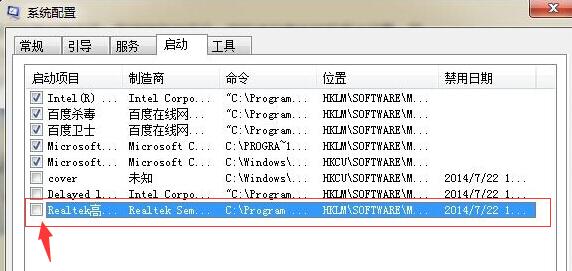
方法 3:
1. [設定] をクリックします。
2. 次に、「システム」をクリックします。
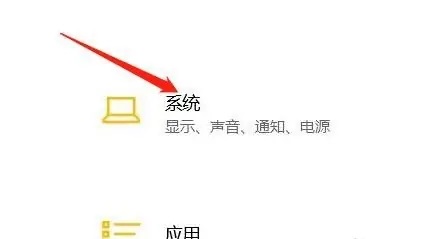
3. 通知とアクションを見つけます。

#4. 最後に、プルダウンして機能を閉じます。
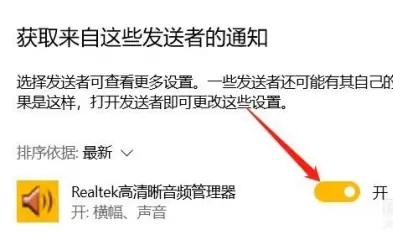
以上がRealtek HD オーディオ マネージャーを閉じる手順の詳細内容です。詳細については、PHP 中国語 Web サイトの他の関連記事を参照してください。